Probleemoplossing voor Webex Contact Center Agent-desktop
Downloadopties
Inclusief taalgebruik
De documentatie van dit product is waar mogelijk geschreven met inclusief taalgebruik. Inclusief taalgebruik wordt in deze documentatie gedefinieerd als taal die geen discriminatie op basis van leeftijd, handicap, gender, etniciteit, seksuele oriëntatie, sociaaleconomische status of combinaties hiervan weerspiegelt. In deze documentatie kunnen uitzonderingen voorkomen vanwege bewoordingen die in de gebruikersinterfaces van de productsoftware zijn gecodeerd, die op het taalgebruik in de RFP-documentatie zijn gebaseerd of die worden gebruikt in een product van een externe partij waarnaar wordt verwezen. Lees meer over hoe Cisco gebruikmaakt van inclusief taalgebruik.
Over deze vertaling
Cisco heeft dit document vertaald via een combinatie van machine- en menselijke technologie om onze gebruikers wereldwijd ondersteuningscontent te bieden in hun eigen taal. Houd er rekening mee dat zelfs de beste machinevertaling niet net zo nauwkeurig is als die van een professionele vertaler. Cisco Systems, Inc. is niet aansprakelijk voor de nauwkeurigheid van deze vertalingen en raadt aan altijd het oorspronkelijke Engelstalige document (link) te raadplegen.
Inhoud
Inleiding
Dit document beschrijft hoe u problemen kunt oplossen met Webex Contact Center (WxCC) en hoe u relevante informatie kunt verzamelen voor TAC.
Voorwaarden
Vereisten
Cisco raadt kennis van de volgende onderwerpen aan:
- WXC
- Contactcenter en Voice over Internet Protocol (VoIP)
- HTTP-/websocket-verbindingen
Opmerking: dit document is bedoeld voor klanten en partners die Webex Contact Center gebruiken.
Gebruikte componenten
Dit document is niet beperkt tot specifieke software- en hardware-versies.
- WXCC Agent-desktoptoepassing
- WXc-portal
- WXc-rapportage-analyses
De informatie in dit document is gebaseerd op de apparaten in een specifieke laboratoriumomgeving. Alle apparaten die in dit document worden beschreven, hadden een opgeschoonde (standaard)configuratie. Als uw netwerk live is, moet u zorgen dat u de potentiële impact van elke opdracht begrijpt.
Webex Contact Center Agent-desktop
Afbeelding 1.0: Verbindingsbeeld op hoog niveau
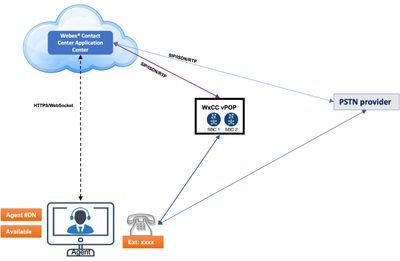
Desktopvereisten voor Agent
De Agent Desktop vereist de genoemde instelling om ervoor te zorgen dat alle functies werken zoals verwacht voordat u probeert voor het eerst in te loggen.
Systeemvereisten
De minimale systeemeisen zijn:
-
Geheugen — 2 GB algemene applicatie RAM, zonder de besturingssysteemtoewijzing.
-
Besturingssysteem — De ondersteunde besturingssystemen zijn:
-
Windows 10 en hoger
-
macOS 10.12, 10.13, 10.14 en hoger
-
Chrome OS 70 (64-bits) en hoger
-
Browser Vereisten
De tabel geeft een lijst van de ondersteunde browsers.
| Besturingssysteem |
Browser Versie |
|---|---|
| Windows 10 |
|
| macOS |
|
| Chrome OS |
|
Raadpleeg voor meer informatie: Gebruikershandleiding voor Cisco Webex Contact Center Agent Desktop
Generieke informatie voor alle Webex Contact Center-problemen verzamelen
- Probleem Beschrijving - Verzamel volledige informatie over het exacte probleem. Omvat informatie zoals hoeveel gebruikers worden beïnvloed, de nauwkeurige tijdzegel, is het een nieuwe plaatsing? etc.
- Omgeving - Op virtuele desktop? Van thuis werken? Verbonden via VPN?
- Wijzigingen in configuratie - eventuele recente wijzigingen op WXCC of netwerk?
- Business Impact - Bepaal de exacte impact op het bedrijf. Koppel het indien mogelijk aan een nummer. Deze kwestie heeft bijvoorbeeld gevolgen voor 20 agenten, 9 van de 10 oproepen naar het callcenter mislukken, enzovoort.
- Customer Org ID: - Dit vindt u op de onderkant van de controle hub pagina, zoals in de afbeelding.
Klantbestel-ID:
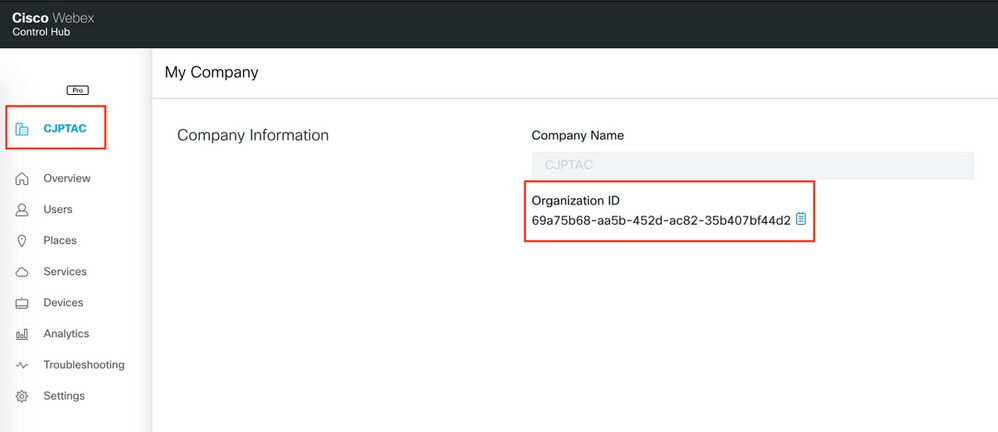
Gemeenschappelijke problemen, stappen voor probleemoplossing en gegevensverzameling voor TAC
| Soort uitgifte | Beschrijving | Stappen voor probleemoplossing | Te analyseren gegevens | Te verzamelen gegevens |
|---|---|---|---|---|
Agent-desktop verliest connectiviteitAfbeelding 1.1:Verbindingsfout. Proberen te herstellen
Afbeelding 1.2: Netwerkfout 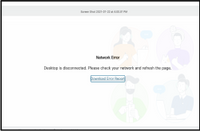 |
|
[Afbeelding: Goede netwerkverbinding] 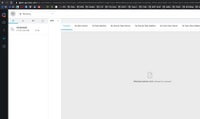 [Afbeelding: Slechte netwerkverbinding] 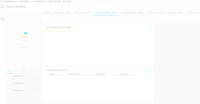
[Afbeelding: WiFi-netwerk v/s internet]
|
|
|
Persoonlijke statistieken van Agent Desktop Agent (APS) laadt geen gegevens/accurate gegevensAfbeelding 1: APS laadt niet (idbroker.webex.com weigerde verbinding te maken).
Afbeelding 2: APS laadt niet, "De gegevens zijn niet beschikbaar of ontoereikend om terug te geven."
|
Afbeelding 2: APS laadt niet, "De gegevens zijn niet beschikbaar of onvoldoende om te renderen".
|
Afbeelding 2: APS laadt niet (idbroker.webex.com weigert verbinding te maken)
|
|
|
Vastleggen van browserlogs
Browser logboeken zijn een geweldige bron van informatie om te helpen begrijpen browser gedrag. Er zijn tijden wanneer Technical Assistance Center (TAC) u vraagt om browserlogbestanden te leveren om de communicatie en gegevensuitwisseling tussen het bureaublad van de agent en de server te begrijpen. Browser logboeken vormen console logboeken en netwerk logboeken.
Downloadfoutenrapport
De desktop applicatie caches logt automatisch tot 1MB in browser cache en het behoudt de nieuwste logs tenzij de browser cache wordt gewist. Om het foutrapport te downloaden kunt u een van deze opties kiezen.
- Laad de bureaubladpagina op browser en druk op Ctrl+Shift+2. Klik op Bestand opslaan en een lokale kopie downloaden.
- Laad de Desktoppagina op browser, klik de cirkel van het gebruikersprofiel op de hoogste juiste hoek van het scherm, klik het Rapport van de Fout van de Download.

Tijdstempels inschakelen op uw browser
Voordat u browsers logs (of console logs) verzamelen van Chrome of Firefox, kunt u tijdstempels inschakelen op uw browser. Dit helpt client- en servertimingen te synchroniseren.
Tijdstempels inschakelen en logbestanden behouden bij het navigeren
Chroom
Stap 1. Kies in de menubalk Beeld > Ontwikkelaar > Tools voor ontwikkelaars.
Stap 2. Klik op de knop Aanpassen en afstellen gereedschap instellen (3 verticale punten).
Stap 3. Klik op Instellingen.
Stap 4. Schakel onder Voorkeuren deze selectievakjes in:
- Log XML HTTPRequests
- Tijdstempels tonen
- Logboek bij navigatie behouden
Firefox
Stap 1. Kies Gereedschappen > Webontwikkelaar > Gereedschappen in-/uitschakelen in de menubalk.
Stap 2. Klik op Ontwikkelaarstools aanpassen en Help verkrijgen.
Stap 3. Klik op Instellingen (de knop Cog).
Stap 4. Controleer het aanvinkvakje Tijdstempels inschakelen.
Logbestanden van console verzamelen
De console geeft u informatie over een pagina terwijl die pagina open is. Uiteindelijk zijn de berichten die je in de console ziet afkomstig van de webontwikkelaars die de pagina hebben gemaakt, of van de browser zelf. Wanneer iemand een bericht aan de console registreert, kunnen zij op het belang, of het strengheidsniveau, van het bericht wijzen.
Chrome of Firefox
Stap 1. Open de Developer Tools (klik met de rechtermuisknop ergens op de browser en kies inspecteren).
Stap 2. Voer de stappen van het scenario uit om op te nemen.
Stap 3. Navigeer naar het tabblad console.
Stap 4. Klik met de rechtermuisknop op Opslaan als (tekstbestand notitieblok) en kies deze optie.
- Klik met de rechtermuisknop en kies Alles selecteren. Klik met de rechtermuisknop en kies Kopiëren.
- Plakt dat in een tekstbestand.
Stap 5. Hang de tekstbestanden aan uw ondersteuningsticket.
Internet Explorer (IE)
Stap 1. Druk op de toets F12 om het venster Developer Tools te openen.
Stap 2. AgentSDK.EnableIE11DebugLogging(true) Voer op het tabblad console de opdracht in om extra vastlegging in te schakelen.
Stap 3. Voer de stappen van het scenario uit om op te nemen.
stap 4. Klik met de rechtermuisknop op het tabblad console en kies Alles kopiëren zoals in de afbeelding.

Stap 5. AgentSDK.EnableIE11DebugLogging(false) Voer de opdracht in om extra vastlegging uit te schakelen.
HAR-logbestanden (Hyper Text Transfer Protocol Archive Format) verzamelen
De HTTP Archive Format, of HAR, is een JSON-formaat archief voor het vastleggen van de interactie van een webbrowser met een site.
Chrome of Firefox
Stap 1. Open Google Chrome en navigeer naar de pagina waar het probleem zich voordoet.
stap 2. Open de Developer Tools (klik met de rechtermuisknop ergens op de browser en kies inspecteren).
Stap 3. Zoek naar een ronde Record-knop ( ) in de linkerbovenhoek van het tabblad Netwerk; rood geeft de voortgang van de record aan en grijs geeft aan dat de record is uitgeschakeld.
) in de linkerbovenhoek van het tabblad Netwerk; rood geeft de voortgang van de record aan en grijs geeft aan dat de record is uitgeschakeld.
Stap 4. Controleer het aanvinkvakje Logboek behouden.
Stap 5. Klik op de knop Wissen ( ) om de vorige logbestanden uit te schakelen via het tabblad Netwerk.
) om de vorige logbestanden uit te schakelen via het tabblad Netwerk.
Stap 6. Voer de stappen van het scenario uit om op te nemen.
Stap 7. Klik met de rechtermuisknop ergens binnen het raster van netwerkaanvragen, kies Opslaan als HAR met inhoud of Opslaan als HAR, en sla het bestand op uw computer op.
Microsoft Edge of Microsoft Internet Explorer
Stap 1. Blader naar de URL waar u de opname wilt starten.
Stap 2. Navigeer naar Developer Tools (gebruik F12 als sneltoets) en klik op het tabblad Network.
Stap 3. Voer de stappen van het scenario uit om op te nemen.
Stap 4. Klik op Exporteren als HAR.
Stap 5. Klik op Opslaan als... om het bestand HAR op te slaan (of Extensible Markup Language (XML) als u een oudere versie van Internet Explorer gebruikt).
Revisiegeschiedenis
| Revisie | Publicatiedatum | Opmerkingen |
|---|---|---|
2.0 |
29-Aug-2024 |
Bijgewerkte Inleiding, Alt-tekst, machinevertaling, stijlvereisten en opmaak. |
1.0 |
19-Jan-2022 |
Eerste vrijgave |
Bijgedragen door Cisco-engineers
- Kuladeep ChowdyshettyTechnisch adviseur-engineer
- Vishal GoyalTechnisch adviseur-engineer
Contact Cisco
- Een ondersteuningscase openen

- (Vereist een Cisco-servicecontract)
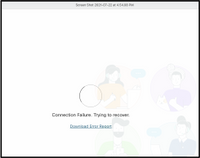
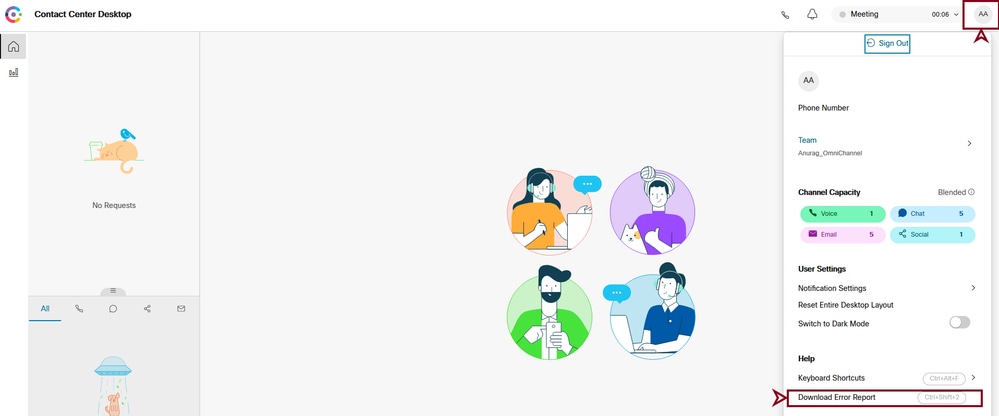
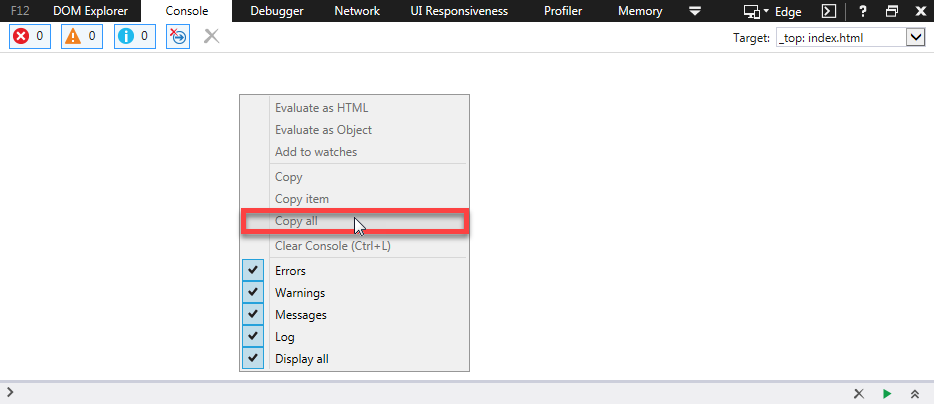

 Feedback
Feedback